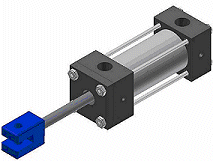
Rodina iSestavy může jako členy mít jak iSoučásti, tak jiné iSestavy.
V tomto příkladu můžete vytvořit podsestavy plášťů a hřídelů. V každé podsestavě nahraďte normální komponenty členy (iSoučástí nebo iSestav), kde je třeba.
- Vytvořte soubory sestavy k jednotlivým podsestavám a jako komponenty přidejte členy iSoučástí nebo iSestav. V tomto příkladu:
- vytvořte podsestavu pouzdra, které obsahuje těleso válce a šrouby jako iSoučásti,
- vytvořte jinou podsestavu pro hřídel a přidejte do ní iSoučást hřídele.
- Vytvořte soubor sestavy k nejvyšší úrovni sestavy. Do něj umístěte členy hřídel a pouzdro jako komponenty sestavy.
- Chcete-li sestavu převést na rodinu, na pásu karet klikněte na kartu Správa
 panel Autor
panel Autor  Vytvořit iSestavu. V Autoru iSestavy použijte Nahrazení tabulky pro hřídel a pouzdro.
Vytvořit iSestavu. V Autoru iSestavy použijte Nahrazení tabulky pro hřídel a pouzdro. - Na kartě Komponenty rozbalte podsestavu pouzdra, zvolte Nahrazení tabulky a klikněte na šipku Přidat pro její změnu na konfigurovatelnou položku. Totéž opakujte pro podsestavu hřídele. Tip: Protože podsestavy obsahují komponenty, které jsou také iSoučásti nebo iSestavy, vytvoří se sloupec Nahrazení tabulky. Při provádění úprav tabulky můžete člen v řádku nahradit jiným členem stejné rodiny.
- Na jiných kartách přidejte další konfigurovatelné položky, jako jsou vztahy, jejichž hodnoty se musí pro jednotlivé členy nebo materiály lišit. Každá přidaná položka vytvoří v tabulce nový sloupec.
- V každém řádku člena upravte hodnoty v buňkách, které jednotlivé členy od sebe odlišují.
- Na kartě Komponenty rozbalte podsestavu pouzdra, zvolte Nahrazení tabulky a klikněte na šipku Přidat pro její změnu na konfigurovatelnou položku. Totéž opakujte pro podsestavu hřídele.
- Kliknutím na tlačítko Ověřit zkontrolujte syntaxi a ověřte platnost hodnot jednotlivých buněk. Pokud zjistíte chyby, proveďte opravy.
- Pokud je třeba, kliknutím na tlačítko Možnosti upravte schéma pojmenovávání. Implicitně jsou názvy členů tvořeny názvem souboru se vzestupnými čísly podle jednotlivých řádků, například hřídel-01, hřídel-02 atd.
- Jakmile skončíte, klikněte na tlačítko OK k zavření Autora iSestavy. Soubor uložte.
Poznámka: Sloupce a řádky můžete upravovat v tabulce v aplikaci Excel, kde můžete využít vzorců k tvorbě dat. Můžete změnit pořadí sloupců, ale nikoliv jejich hlavičky.